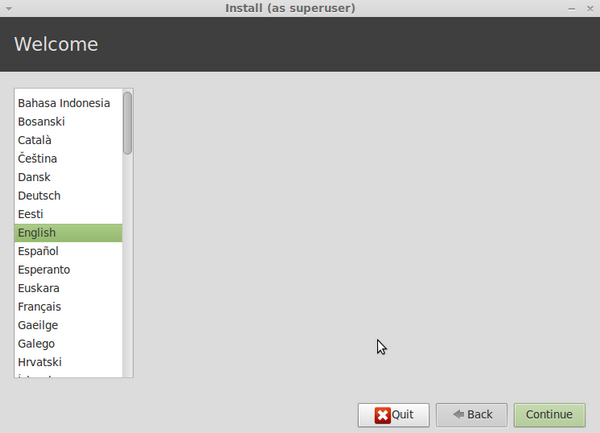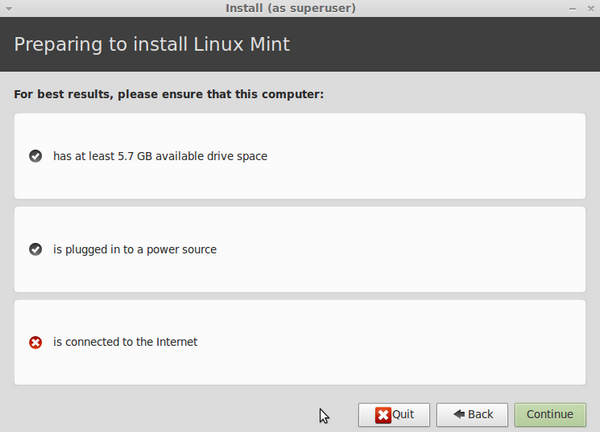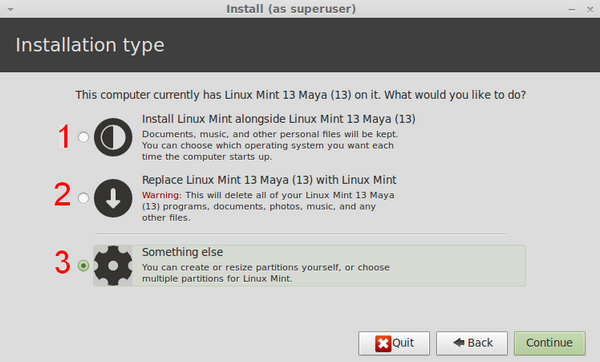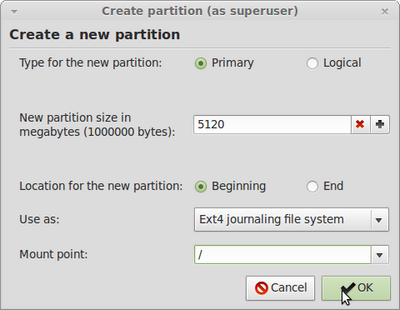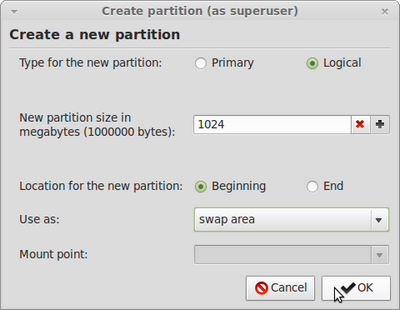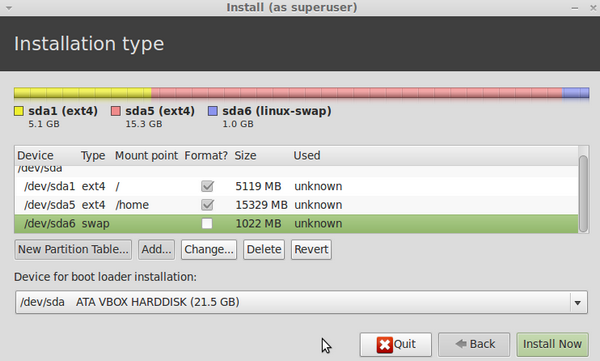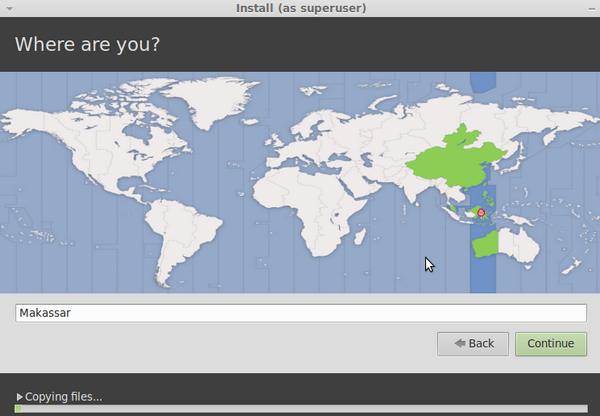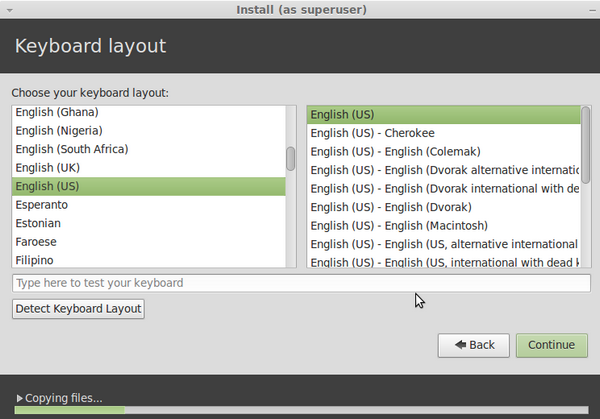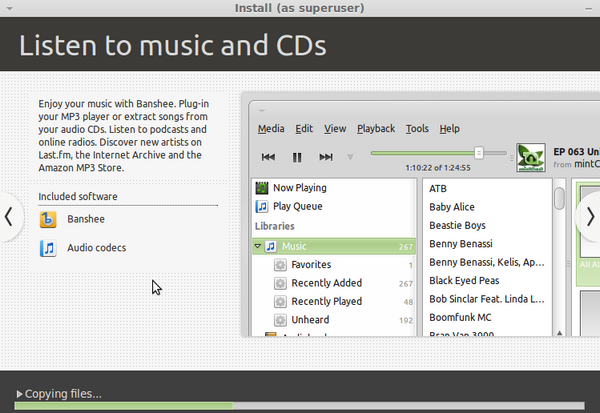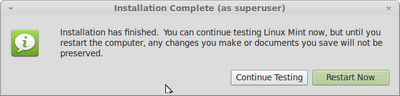Tentu Anda sudah mengenal yang namanya televisi, setiap hari Anda pasti menonton video yang ada di televisi Anda. Adakah terbesit keinginan Anda untuk mengetahui bagaimana proses penyiaran televisi yang setiap hari anda tonton?
Tentu Anda sudah mengenal yang namanya televisi, setiap hari Anda pasti menonton video yang ada di televisi Anda. Adakah terbesit keinginan Anda untuk mengetahui bagaimana proses penyiaran televisi yang setiap hari anda tonton?Asik kali ya.. kalau kita ikut terlibat didalamnya, Na... k'lo pengen tau, Saya akan cerita menurut sepengetahuan dan pengalaman saya.
Anda tau camera kan? na setelah mereka shoting menyhoting, tu kaset (Mini DV, DVD, VHS, dll) yang sudah merekam gambar selama satu jam diserahkan ke Post produksi untuk di edit.
Tau istilah editing ngga? editing adalah proses potong memotong video melalui piranti komputer dengan menggunakan program/software editing, seperti; adobe premiere, sony vegas, edius, final cut pro, dll, proses pemasangan backsound musik, pemasangan dubbing suara, pemasangan grafis agar videoitu bisa buaguuuuuuussss...
Naaa... setelah selesai tu proses editing, baru di buat master siar, master siar ini macem-macem lo materinya, ada stasiun televisi yang menggunakan kaset sebagai master siarnya, ada juga yang sudah digital, yaitu menggunakan file mpeg, ada juga yang menggunakan file avi.
Setelah selesai pemasteran video, baru ditayangkan deh oleh yang namanya master control sesuai dengan jadwal acara tersebut.
Sumber : http://belajarbroadcast.blogspot.com/http://belajarbroadcast.blogspot.com/